

发布时间:2022-06-17 10: 26: 11
电脑使用中隐私保护也是一项非常值得注意的问题。当我们打开Finder时“最近使用”项目列表会显示用户使用记录,可能将某些私密文档、数据曝露于众。小编今天就和大家分享下,Mac电脑最近项目可以清理吗以及Mac清理垃圾怎么清理。
一、mac电脑最近项目可以清理吗
Mac电脑访达的“最近使用”项目,存储的是用户使用的各类文档数据的历史记录,直接清理会删除关联的原文件。如果只是不希望在打开Finder时显示“最近使用”列表,可用以下方法移除或隐藏该项目:
1、从访达中移除“最近使用”
从Dock栏点击进入Finder文件夹,在左侧边栏点击“最近使用”模块,即可右键“从边栏中移除”。
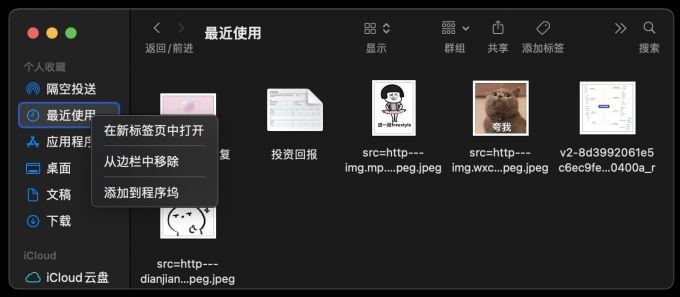
2、在Finder隐藏“最近使用”列表

3、在聚焦隐藏“最近使用”项目
1)点击菜单栏的“系统偏好设置”,进入“聚焦”窗口,切换到“隐私”;

2)点击“+”号将不想被记录使用的文件或文件夹添加到列表,重启Finder后设置即可生效。
标题1、2隐藏“最近使用”列表可通过Finder“偏好设置”恢复或修改;标题3的方法则会隐藏相关文档使用记录。如果判定是废弃使用的垃圾文档,mac清理垃圾怎么清理呢?
用户可以通过点击“关于本机-存储空间-管理”工具,来查看Mac系统内的文件构成,将占用磁盘空间较大的垃圾文档、程序等进行选择性清理。
对于废纸篓、废弃文稿、应用软件、图片等文件,可以直接在磁盘“管理”页面直接清理,仅需点击选择需要清理的项目后,再点击界面右下角的“删除”按钮即可移除。
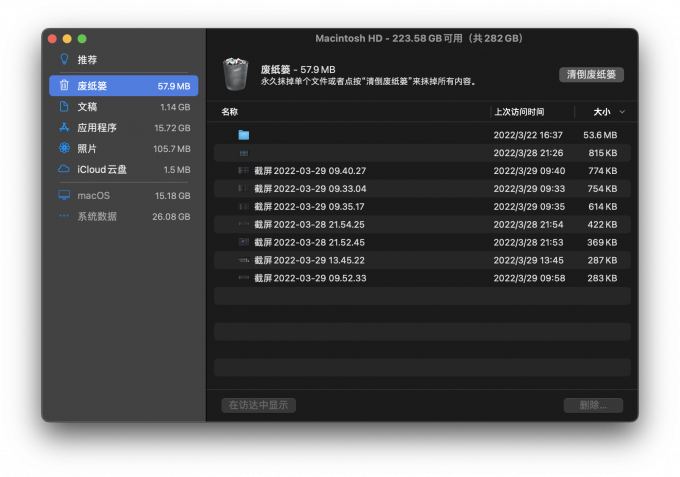
系统数据则无法通过磁盘空间管理工具直接清理,下面来看下在Mac系统内如何手动查找定位和移除系统缓存文件:
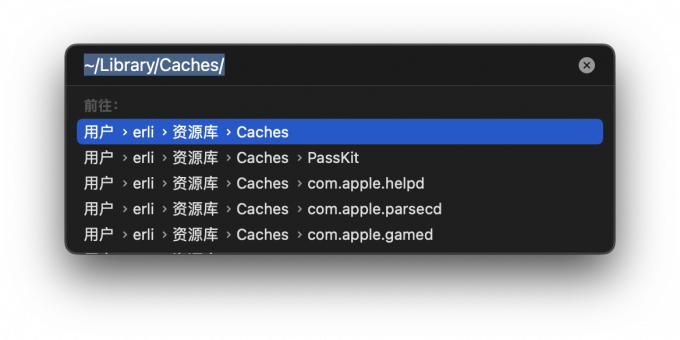
使用以上方式清理Mac垃圾文件,需要熟悉系统操作指令和文件属性、构成等,实际清理耗时也较长,更多用户会选择第三方软件来协助清理Mac系统垃圾。
市面所见的各类For Mac的清理软件中,CleanMyMac X界面简洁、功能设计全面,更在2022刚刚获得亚洲设计大奖,是更多地区Mac用户的选择。
CleanMyMac X的系统垃圾清理模块,可智能“扫描”Mac系统内的缓存垃圾、Mac系统语言安装包、系统日志等垃圾文件,点击“运行”即可快速清理、释放Mac磁盘空间,同时修复系统漏洞、保护电脑安全。

对于一些不需要的文档或者安装包、影音文件等,可以通过CleanMyMac X的“大型和旧文件”功能轻松移除。只需点击“扫描”按钮,即可对磁盘空间的大型文件进行智能识别和分类整理,选择清理项目后一键“移除”。

综上,关于Mac电脑最近项目可以清理吗,Mac清理垃圾怎么清理?如果只是出于隐私保护目的,可将“最近使用”列表或私密文档隐藏;Mac垃圾清理可使用系统自带的磁盘管理工具,或高效便捷的清理软件CleanMyMac X。如果对它有兴趣,搜索中文官网可下载开放使用的免费版本。

展开阅读全文
︾